- ・Chrome 最新版
- ・Firefox 最新版
- ・Internet Explorer 11.0以降
- ・Microsoft Edge
- ・Safari 5.0またはそれ以上
- ・Opera 31以上
2018年11月26日
iPhone/Android/PCでAmazonプライムビデオ ダウンロードする方法を詳しく解説!誰にも分かりやすい!
参照リンク:https://bit.ly/2RcflwJ 編集者:Follow @doreenzeng199
Yahoo知恵袋に投稿した質問の中で、「Amazonビデオをダウンロード」に関する件は少なくないです。例えば↓↓↓
「Amazonプライム・ビデオってダウンロードできないですか?永遠に見られるようにAmazonプライム・ビデオをダウンロードして保存する方法は何ですか?」
今回の記事では、視聴期限の制限を解除して、PCやスマートフォン(iPhone、Android)でAmazonビデオをダウンロードする方法を詳しく解説します。この1ページを見るだけで、超初心者でも簡単にAmazonビデオをダウンロードして永遠に保存できるようになります。
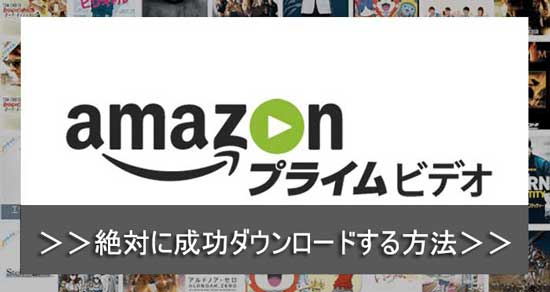
VideoProc - Amazonビデオ用一本多機能型動画処理ソフトウェア
- - シンプルで使いやすい!初心者も簡単にGoProでプロ級動画を作れる。
- - Amazonビデオにおいてダウンロード・録画・変換の作業ができる。
- - ハードウェア支援技術を活用し、高画質動画処理時、爆速に行えます。
対応OS:Windows 7・Mac OS X 10.6以降
推奨ユーザー:動画好きな方
Amazonビデオをダウンロードするには、知るべきことの紹介
Amazon傘下の動画視聴サービス「Amazonプライムビデオ」と「Amazonビデオ」は人気は非常に高く、先日実施された動画配信サービスに関する調査でも、利用率で断トツの1位を獲得しています。

「Amazonビデオ」は、有料で好きな作品だけレンタルしたり、購入したりできるサービスです。一方、「Amazonプライムビデオ」は月額(または年額)料金で動画が見放題のサービスです。
「Amazonプライムビデオ」は、「Amazonビデオ」で配信されているコンテンツの一部が見放題になるサービスと考えても良いが、Amazonプライムビデオでしか見られない作品もあります。
一般的に言えば、「Amazonビデオをダウンロード」と言えば、Amazon プライムビデオをダウンロードということを指します。以下の内容でも、Amazonプライムビデオを対象にして話を展開します。
Amazonプライム・ビデオをiPhoneやAndroid等のスマートフォンとタブレットで利用したいなら、もちろん、そのアプリ版を端末にダウンロードとインストールすればいいです。
スマホやタブレットで使えるAmazonプライムビデオのアプリ版は、ダウンロード機能を搭載しています。ただし、この機能でダウンロードした動画は30日間までしか再生することはできません。それに、48時間経過してしまうとオフラインでは閲覧できなくなります。
Android用はGoogle Playストア、iPhone iPad用はApp Storeからダウンロードします。
それに対して、「Amazonプライム・ビデオ」PC専用なソフトウェア版は提供されていないが、PCの場合、面倒ではありますがブラウザをプレイヤーとして視聴できます。
ブラウザにも種類とバージョンがあって、AmazonプライムビデオではHTML5対応のブラウザが推奨されています。
スマホやタブレットで使えるAmazonプライムビデオのアプリ版は、ダウンロード機能を搭載しています。ただし、この機能でダウンロードした動画は30日間までしか再生することはできません。それに、48時間経過してしまうとオフラインでは閲覧できなくなります。
(二)アプリ本体でAmazonプライムビデオにダウンロードする方法
この「ダウンロード機能」は、事前にWi-Fi環境下で好きなAmazonプライムビデオをダウンロードしておくことで、視聴時にかかる通信量をほぼゼロにすることができる機能です。
好きな作品の詳細ページにあるダウンロードボタンをタップするとダウンロードが開始します。
Amazonプライムビデオに配信されているコンテンツをすべてダウンロードできるわけではないです。著作権の問題でダウンロードができないものもあります。作品の詳細ページに「ダウンロード」ボタンが出ないとダウンロードできません。
その上、同時にダウンロード出来る本数は上限25本と決められています。
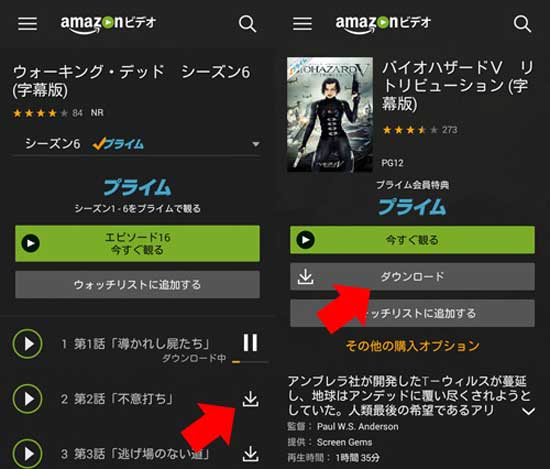
step1:アマゾンプライムビデオアプリを立ち上げて、映画やドラマ、アニメなど、ダウンロードしたい動画を検索し、詳細画面を開きます。
step2:動画の横に「ダウンロード」 ボタンを押し、画質を指定します。
step3:ゴミ箱のマークが出れば、ダウンロード完了。
Amazonプライムビデオダウンロード保存先
Android端末でしたら以下のパスに保存されています。↓↓↓
/data/data/com.amazon.avod.thirdpartyclient/files/downloads/
Android端末で、Amazonプライムビデオダウンロード保存先をSDカードに変更できます。
[ダウンロード]ボタンを選択すると、SDカードが入っている場合は、「SDカードが検出されました」と表示されて、ダウンロード先を内部ストレージかSDカードかを選択することができます。
★端末の空き容量が不足していないかをご確認する。時間あたりのデータおよび容量使用は以下の通り、
・最高画質(約0.46GB)
・高画質(約0.27GB)
・標準画質(約0.27GB)
・データサーバー(約0.14GB)
★ダウンロードボタンをタップ、コンテンツを一度削除し、再度ダウンロードをお試しください。
(三)視聴制限DRMを解除してAmazonプライムビデオをダウンロードの違法性
Amazonプライムビデオは有料な動画配信サービスとして、「経営の目的は利益を出すこと」と考えることは間違いないです。誰でもAmazonプライムビデオから動画をダウンロードしたりして、何の制限もなく自由自在に使うことができれば、営業利益が減少していくのは当然なことです。
そのためなのか、著作権のことも考えているか、Amazonプライムビデオ利用規約には以下の内容が書かれています。
つまり、手段を尽くしてAmazonプライムビデオの暗号化技術を解除して永遠にダウンロードと保存するのは、Amazonプライムビデオ利用規約に違反する行為です。あえて視聴制限DRMを解除して、Amazonプライムビデオをダウンロードと保存するのは法律的なドラブルに巻き込まれるリスクがあります。
(四)視聴制限DRMを解除してAmazonプライムビデオをダウンロードの可能性
Amazonプライムビデオの動画はすべてといってもいいほど視聴制限DRMがかかっています。視聴制限DRMを解除してAmazonプライムビデオにダウンロードするのは簡単なことではありません。従来のダウンロードツールは、URLを解析できないので、ほとんど使えないです。
具体的に言えば、何のコピーガートもかからないYouTube動画をダウンロードするには、数秒のうちにURLが解析されて、動画ファイルのサイトと長さによって、数秒~数分間で超簡単に動画をダウンロードして保存できます。
一方、Amazonプライムビデオの場合、URLを解析中、直接にエラーメッセージが届いたり、数時間が経過してもずっとURLを解析する画面で何の反応もしなかったりします。アマゾンプライムダウンロードできない悲劇が沢山。
ダウンロードツールは全滅したものの、録画ツールは役に立つかもしれないと思って、録画を通じて、Amazonプライムビデオをダウンロードしたい人は多いようです。
残念なことに、録画中は問題なく順調に進むが、録画したファイルを再生してみると、DRM付きの部分は真っ暗です。
以上から見れば、いったい視聴制限DRMを解除してAmazonプライムビデオをダウンロードする方法はあるかと注目されてます。さて、次の内容を読んでください。
(五)永遠にAmazonプライムビデオをダウンロードして保存する方法
ここでは、「 VideoProc」というダウンロード・録画一体化のPC用動画処理ソフトウェアをおすすめしたいです。
永遠にAmazonプライムビデオにダウンロードして保存するには「VideoProc」を選ぶ理由
- √上級者はもちろん、初心者にも使いやすい。マウスを1回クリックするだけですぐに録画やダウンロードを開始することができます。
- √軽くて綺麗な高画質(フルHD、1080p、4K)と高音質ででデスクトップで再生するAmazonプライムビデオをダウンロードと録画できます。
- √PCのデスクトップ画面全体の動きや、あるいはPCのデスクトップ画面の一部の領域の動きを録画することができます。
- √便利な編集機能と変換機能がたくさん盛り込まれている。録画やダウンロードしたAmazonプライムビデオ動画をお好きのように編集可能。
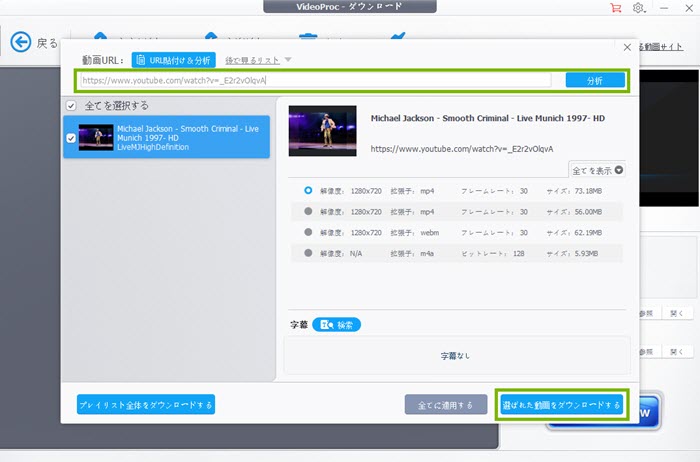
step1:VideoProcを起動後、メイン画面の「ダウンロード」アイコンをクリックします。
step2:ダウンロードしたいAmazonプライムビデオ動画のURLをテキストボックスに貼り付けて「分析」を押します。
step3:分析が終わったら、解像度、フォーマット、サイズ、コーデックから、好みのものを選択します。これが終わったら「選ばれた動画をダウンロード」をクリックします。
step4:「ダウンロード」ボタンをタップしたら、Amazonプライムビデオをダウンロードが始まります。
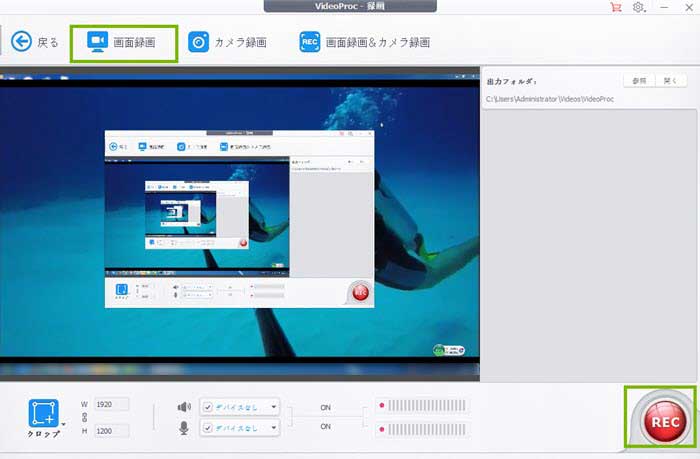
step1:VideoProcを起動して、ホーム画面で表示される「録画」ボタンをタップして、Amazonプライムビデオ録画の専用画面に入ります。
step2:新しい画面最上部のメニューバーにある「画面録画」をタップする。そこに映った画面が画面を読み込んで…と無限ループの形に表示することはあるが問題ない。
step3:画面の録画範囲を指定する。「クロップ」をクリックして、マウスの左クリックを1回押し続けて、録画したい範囲を決めたら指を離す。
step4:ソフト下側にある「デスクオーディオデバイス」にチェックを入れます。こうして、Amazonプライムビデオの画面と音声を一緒に六保存できます。
step5:以上の準備ができたら、右下にある赤い「REC」ボタンをクリックする。すると、5秒のカウントダウンが開始され、0になると録画開始。
step6:「Ctrl」+「R」というショートカットキーを押すと、Amazonプライムビデオ録画を終了させることができる。






